Sony Xperia Z5 ble utgitt i oktober 2015. Enheten sporter Qualcomm MSM8994 Snapdragon 810 med Quad-core 1, 5 GHz Cortex-A53 og Quad-core 2.0 GHz Cortex-A57. Den kjører på Android 6.0 Marshmallow. Her har jeg kommet med denne komplette guiden for å låse opp bootloader, flash twrp.img utvinning og root Sony Xperia Z5.
Forutsetninger og merknader:
- Ta sikkerhetskopi av enheten din da du mister dataene dine
- Du vil annullere enhetsgarantien.
- Forsikre deg om at du har batteriprosent 50 og over
- Vi er ikke ansvarlig for skader forårsaket.
Lær: Installer CyanogenMod 13 i Sony Xperia Z5
Hvordan låse opp bootloader Sony Xperia Z5?
For å låse opp bootloader trenger du først låse opp kode -
Få opplåsingsnøkkel fra Sony
- Besøk nettstedet til Sony Xperia, der vil du bli bedt om å velge enheten din for å låse opp boot loader. Velg Sony Xperia Z5 og trykk på Fortsett.
- Skriv inn e-posten din, så får du tilsendt en lenke. Åpne lenken, og skriv inn IMEI-nummeret på enheten din. (For å få IMEI-nummeret, trykk * # 06 # på oppringeren).
- Følg instruksjonene som gis for å få opplåsningskoden. Hold det skrevet et sted.

Lås opp bootloader Sony Xperia
Lås opp bootloader Xperia Z5
- Last ned og installer Minimal ADB og Fastboot drivere på din PC.
- Last også ned og lagre USB-driverne i samme mappe som ovenfor.
- Aktiver OEM-låsning og USB-feilsøking i Z5 under alternativet Utviklere i innstillinger.
- Start enheten i fastboot-modus ved å slå den av og deretter holde volumknappen oppe.
- Når det lyser et blått lys, kobler du enheten til PC ved å bruke original USB-kabel.
- Nå åpner du ledetekstvinduet i mappen der du lagret ADB- og Fastboot-filer ved å bruke shift og høyreklikk.
- Skriv inn fastboot-enheter i ledeteksten og trykk Enter
fastboot-enheter
- Hvis alt går bra vil du ikke få noen feilmelding.
- Skriv inn kommandokoden fastboot -i 0x0fce oem unlock 0x (opplås nøkkel fra Sony)
fastboot -i 0x0fce oem unlock 0x 01A2435BG6548
- Den fargede delen ovenfor er opplåsingskoden / tasten som leveres av Sony. Bytt ut låsekode med den du har tidligere.
- Hvis alt går bra, er din SONY XPERIA Z5 bootloader ulåst.
Du kan sjekke om bootloader er ulåst eller ikke -
- Åpne oppringeren på enheten din og skriv * # * # 7378423 # * # * for å få tilgang til servicemenyen.
- Trykk på Tjenesteinfo> Konfigurasjon> Rooting Status . Hvis opplåsing av bootloader tillatt sier Ja, er opplåsing av bootloader vellykket. Hvis det står Nei, eller hvis statusen mangler, er ikke enheten ulåst.
Hvordan installerer TWRP i Xperia Z5?
Du må ha ulåst bootloader for å blinke TWRP.
- Last ned TWRP.img for på din PC og lagre den i mappen der ADB er plassert. (gi nytt navn filen twrp.img)
- Gå inn på enheten din igjen i fastboot-modus ved hjelp av tastekombinasjon og åpen cmd-ledetekst.
- Skriv inn fastboot-enheter i ledeteksten og trykk Enter
fastboot-enheter
- Nå flash twrp.img ved å bruke fastboot kommando f astboot flash utvinning twrp.img
fastboot flash utvinning twrp.img
- Start enheten på nytt med kommandoen fastboot reboot
hurtigstart omstart
- TWRP er installert på enheten din.
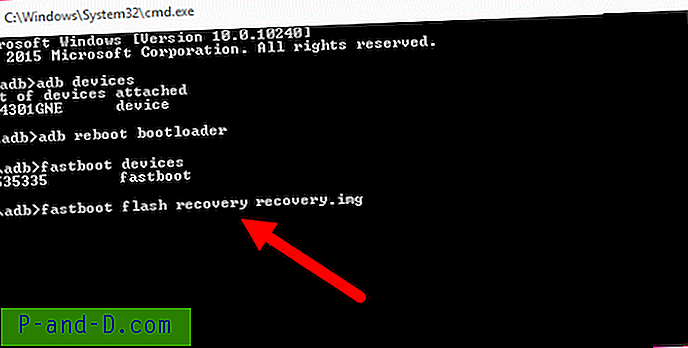
Flash TWRP-utvinning (representasjonsbilde)
- Gå inn i gjenopprettingsmodus for første gang før du blinker en tilpasset ROM. (Ikke blitz noen ROM for første gang du gjenoppretter gjenoppretting)
Hvordan røtter jeg Sony Xperia Z5?
Enheten skal ha TWRP installert på enheten din for å rote den.

Rot med TWRP
- Last ned SuperSU.zip i intern lagring av enheten din.
- Start på nytt i gjenopprettingsmodus på enheten din. (Slå av enheten og trykk på av / på-tasten og volum ned-knappen samtidig, slipp strømknappen og vent til telefonen skal komme i gjenopprettingsmodus)
- I gjenopprettingsmodus klikker du på alternativet Installer, navigerer gjennom mappen og ser etter SuperSU-v2.67.zip-filen.
- Sveip for å bekrefte blitsen
- Start enheten på nytt og se etter rottilgang.
Merk og konklusjon: *** DigitBin er ikke ansvarlig for skader på telefonen din. Følg prosedyren på egen risiko. Lesernes skjønn anbefales. Kommenter nedenfor for ytterligere hjelp.

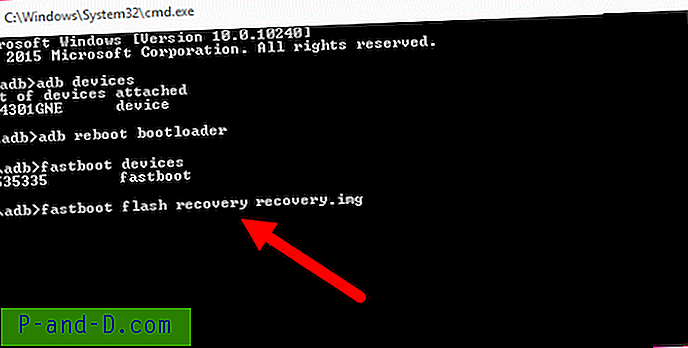


![PUBG-MOBIL: Internett-feil med skjermforsinkelse og oppvarmingsproblem [7+ løsninger]](http://p-and-d.com/img/tech-tips/457/pubg-mobile-internet-error-with-display-lag.png)


